檢閱已提交的檔案清單
建立前幾個提交電腦的清單
1.登入 Web Console ESET PROTECT。
2.按一下 [報告] > ESET LiveGuard。
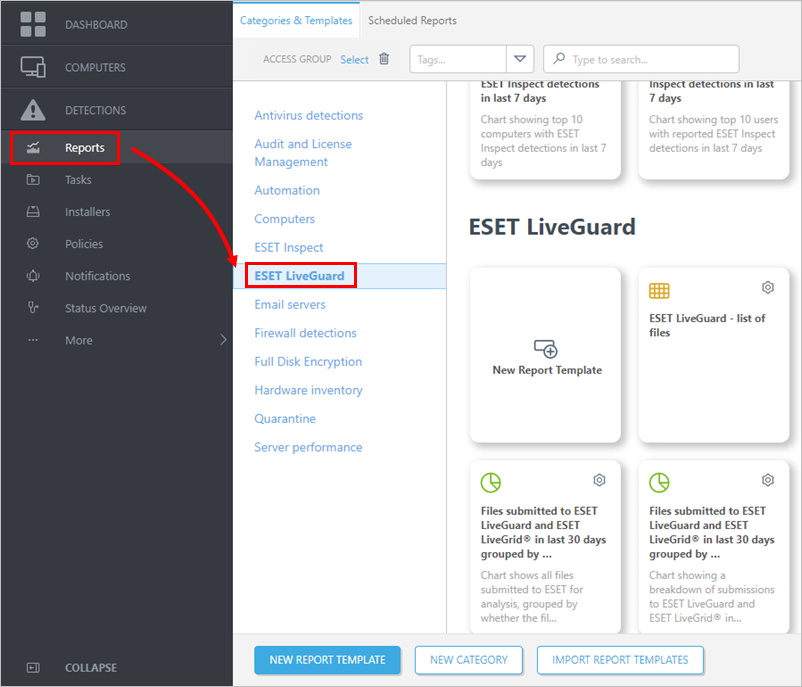
3.尋找報告範本過去 30 天內將檔案提交到 ESET LiveGuard 與 ESET LiveGrid 最多的前 10 部電腦。
您可以先編輯範本並將電腦數 (10) 或時間範圍 (前 30 天) 變更為其他值。您可能需要視網路狀況的需要來變更這些值。 |
4.按一下 [立即產生] 並儲存報告 (前幾個電腦的清單)。
建立前幾個電腦已提交檔案的清單
您需要以上程序中前幾個提交電腦的清單來完成以下步驟。
1.登入 Web Console ESET PROTECT。
2.按一下 [報告] > [新增報告範本]或[新增報告範本]。
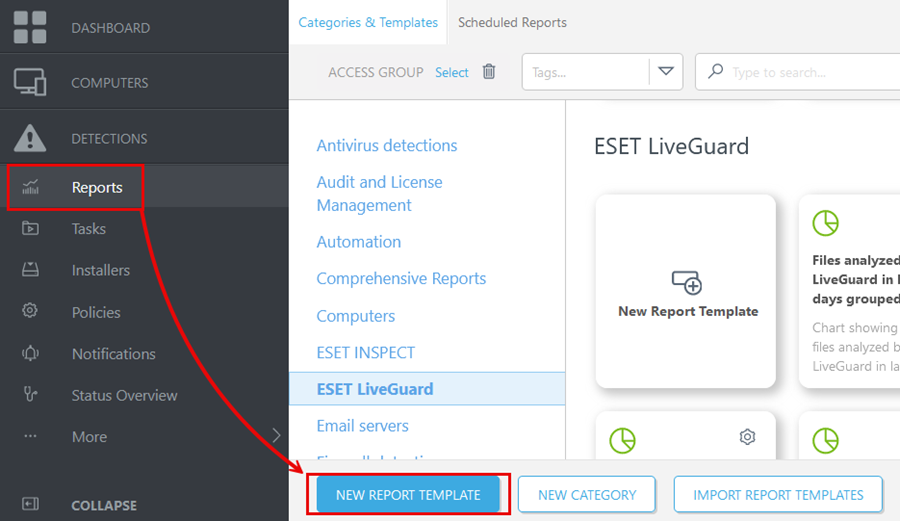
3.為該範本提供適當的名稱和類別。
4.繼續前往 [圖表] 區段。
![[圖表] 區段 [圖表] 區段](./images/list_of_files_2.png)
5.在 [圖表] 區段中,僅選取[顯示表格] 核取方塊,然後繼續前往 [資料] 區段。
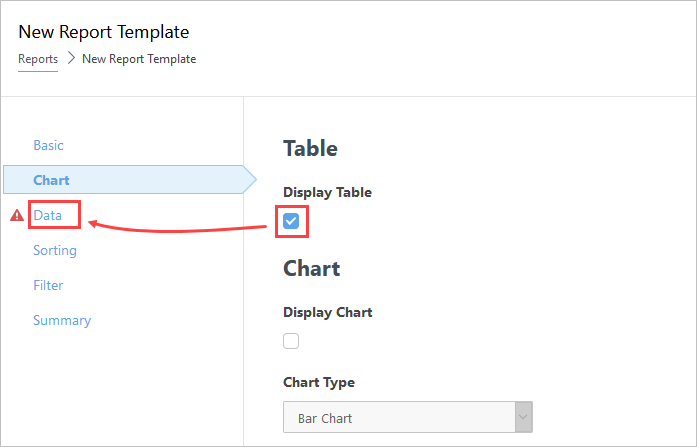
6.在 [資料] 區段中,按一下 [新增欄] 並新增以下內容:
電腦 - 電腦名稱
ESET LiveGuard - 物件 URI
7.按一下 [過濾器]。
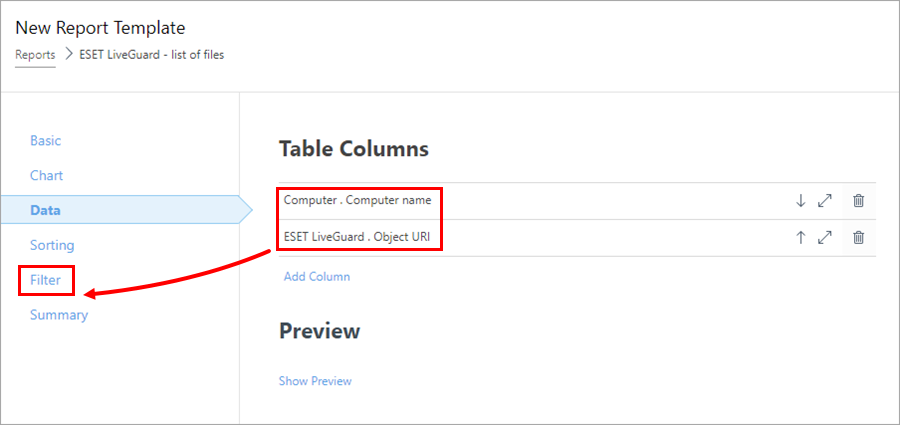
8.按一下 [新增過濾器] ,選取 ESET LiveGuard 。相對時間間隔 (發生時間)。
9.將間隔設定為前 30 天或系統相關的其他值。
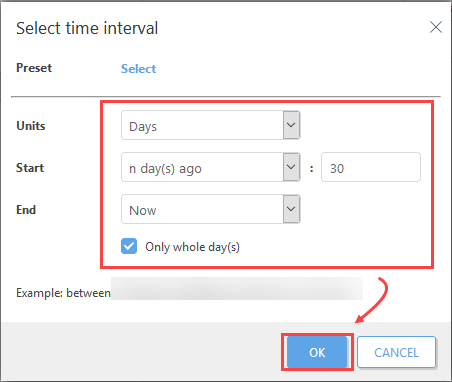
10.再次按一下 [新增欄],然後新增 [電腦,電腦名稱] 項目。
11. 新增先前程序中前幾個電腦的所有名稱 (前 10 個替代電腦)。
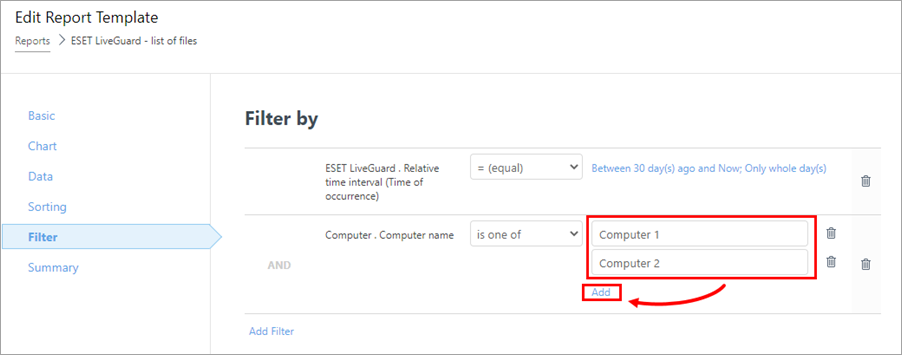
12. 按一下 [完成] 以儲存報告範本。
13. 尋找全新報告範本並產生 CSV 檔案。
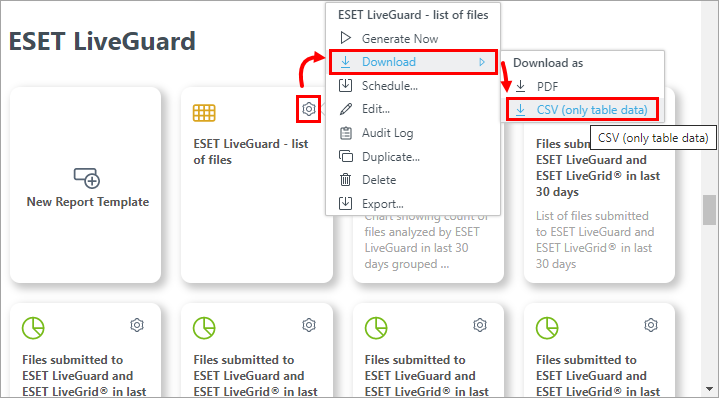
資料分析
以下程序需要第三方軟體 (試算表編輯器和基本資料分析技能)
1.在試算表編輯器 (例如,Microsoft Excel) 中開啟 CSV 匯出的檔案。
2.將資料分成兩欄。在 Microsoft Excel 中,選取第一個欄,瀏覽至 [資料] > [文字到欄]。
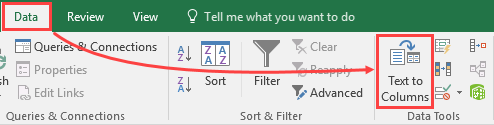
3.選取 [分隔] > [下一步]。
4.僅選取 [分號] 分隔符號並按一下 [下一步] > [完成]。
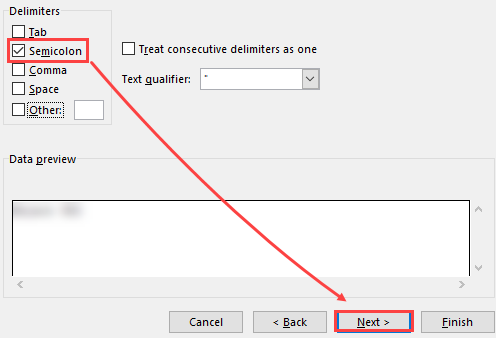
分析資料。
在已提交檔案及其位置中尋找模式。尋找模式,通常會是資料夾,也就是從中提交大多數檔案的位置。在您具備模式、可疑電腦或應用程式時,您需要調查此模式。 尋找以下問題的答案: •正在使用此資料夾的是哪一個應用程式? •這部電腦的用途是什麼,是什麼部分讓這部電腦較其他電腦優異? •這些檔案的來源為何? 調查的最終目標是尋找排除的模式。 |
在您已找到此模式時,請繼續使用排除資料夾。